Anda harus membuka proteksi lembar kerja yang sedang Anda kerjakan
- Saat item menu Excel dikunci atau berwarna abu-abu, kemungkinan keseluruhan buku kerja mungkin diproteksi.
- Anda harus membuka kunci buku kerja atau lembar kerja untuk membuka item menu.
- Juga, Anda harus pergi ke opsi Lanjutan dan melihat apakah opsi tampilkan item menu diaktifkan atau tidak.
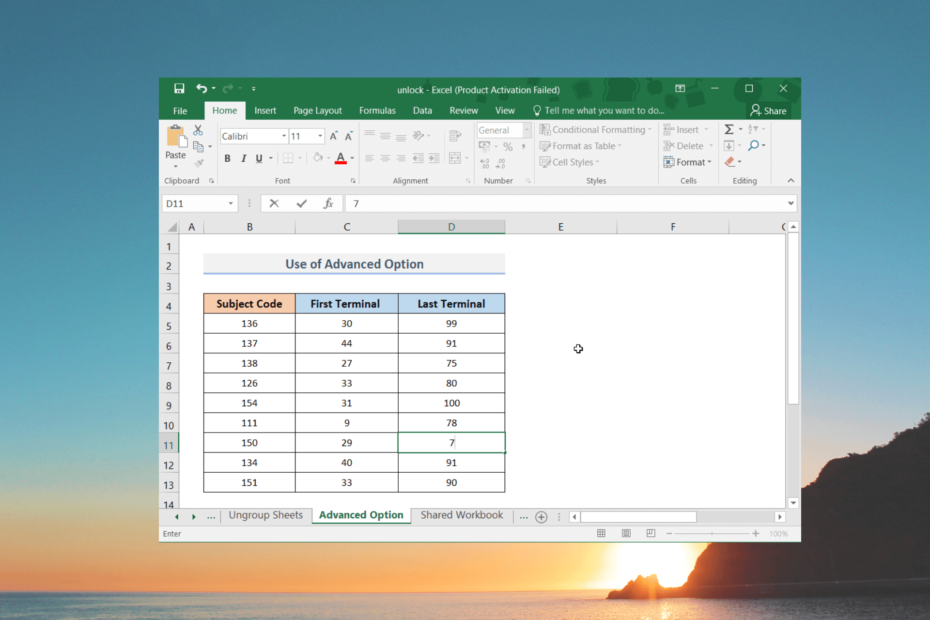
Ada banyak pembaca yang bertanya tentang cara membuka kunci yang berwarna abu-abu menu di Excel. Karena masalah ini, mereka tidak dapat menggunakan perintah dan tindakan.
Dalam panduan ini, kami akan membagikan kepada Anda beberapa cara efektif yang akan menjawab cara Anda membuka kunci menu berwarna abu-abu di kueri Excel. Mari kita periksa solusinya.
Mengapa menu Excel berwarna abu-abu?
Kami melakukan riset dan menemukan beberapa alasan umum mengapa menu di Microsoft Excel berwarna abu-abu untuk Anda.
- Seseorang sedang mengedit sel: Sering kapan seseorang sedang mengedit atau mengerjakan sel, karena itu lembar Excel berada dalam mode Edit.
- Spreadsheet dilindungi: Anda mungkin telah mengunci spreadsheet atau Anda mungkin telah membuka spreadsheet terkunci yang ada untuk mencegah pengeditan asing.
- Buku kerja dilindungi: Seseorang mungkin memiliki melindungi buku kerja untuk menghindari pemindahan, penyembunyian, dan penghapusan lembar kerja.
- Opsi Excel mungkin disembunyikan: Kemungkinan fitur tampilkan semua opsi Excel mungkin dinonaktifkan dalam menu pengaturan Excel.
Mari kita lihat solusi tentang cara membuka kunci menu berwarna abu-abu di Excel.
Bagaimana cara membuka menu berwarna abu-abu di Excel?
- Mengapa menu Excel berwarna abu-abu?
- Bagaimana cara membuka menu berwarna abu-abu di Excel?
- 1. Tekan Enter untuk membuka kunci menu berwarna abu-abu
- 2. Buka proteksi lembar kerja
- 3. Pisahkan lembar grup untuk membuka kunci menu
- 4. Sesuaikan Opsi Lanjutan
- 5. Mengkonversi buku kerja ke versi yang kompatibel
1. Tekan Enter untuk membuka kunci menu berwarna abu-abu
Anda akan melihat bahwa saat Anda mengedit sel di spreadsheet, item menu akan dikunci atau berwarna abu-abu.
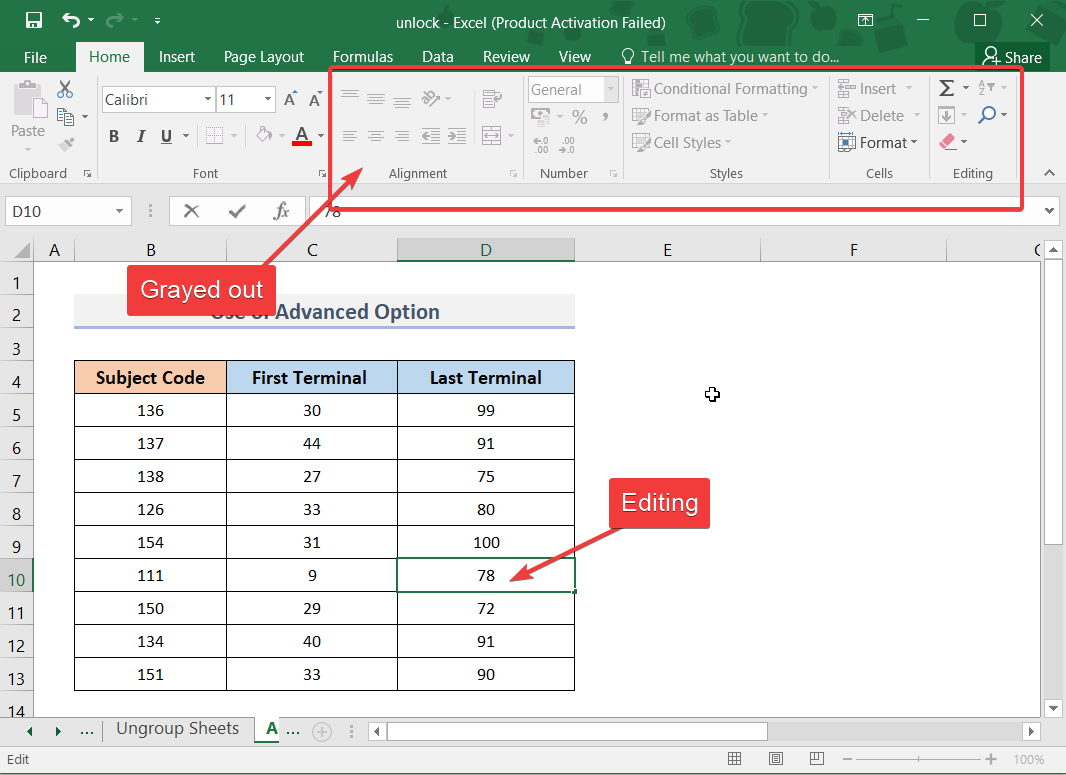
Untuk membuka kunci menu berwarna abu-abu di spreadsheet Excel, Anda perlu menekan tombol Memasuki tombol setelah pengeditan selesai. Ini akan membuka item menu berwarna abu-abu.
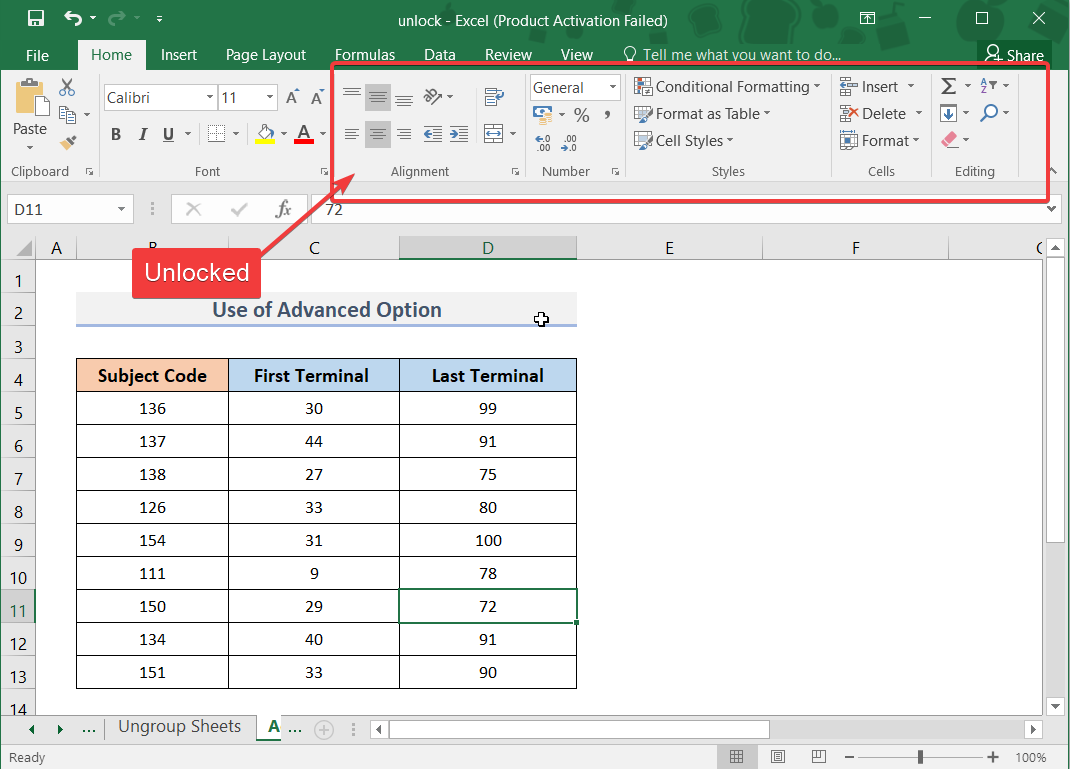
Seringkali kita mengabaikan beberapa tindakan kita saat mengedit buku kerja Excel dan menganggapnya sebagai masalah program. Tetapi dengan menekan tombol Enter dapat membuka kunci item menu yang berwarna abu-abu.
2. Buka proteksi lembar kerja
- Luncurkan lembar kerja.
- Klik pada Tinjauan tab di bilah menu atas.

- Di bawah Perubahan bagian, klik Lembar Buka Proteksi.

- Masukkan kata sandi untuk membuka proteksi lembar kerja dan klik OKE.

- Menu berwarna abu-abu akan terbuka.
Jika lembar kerja dilindungi kata sandi, maka Anda harus memasukkan kata sandi untuk membukanya. Ini akan memungkinkan Anda untuk mengedit lembar kerja serta membuka kunci item menu berwarna abu-abu di Excel.
Sama seperti Anda tidak melindungi lembar kerja, Anda juga dapat memeriksa apakah seluruh buku kerja terlindungi atau tidak. Jika demikian, maka Anda harus memilih Buka Proteksi Buku Kerja opsi dan masukkan kata sandi dan buka kunci item menu berwarna abu-abu.
- MegaStat untuk Excel: Cara Mengunduh & Menginstal
- Runtime Error 13: Jenis Ketidakcocokan [Perbaiki]
- File Excel Dibuka di Notepad? 4 Cara untuk Memperbaiki Itu
3. Pisahkan lembar grup untuk membuka kunci menu
- Luncurkan buku kerja.
- Klik kanan pada lembar kerja dan pilih Pilih semua sheet.

- Klik kanan lagi pada lembar kerja dan pilih Pisahkan Lembar.
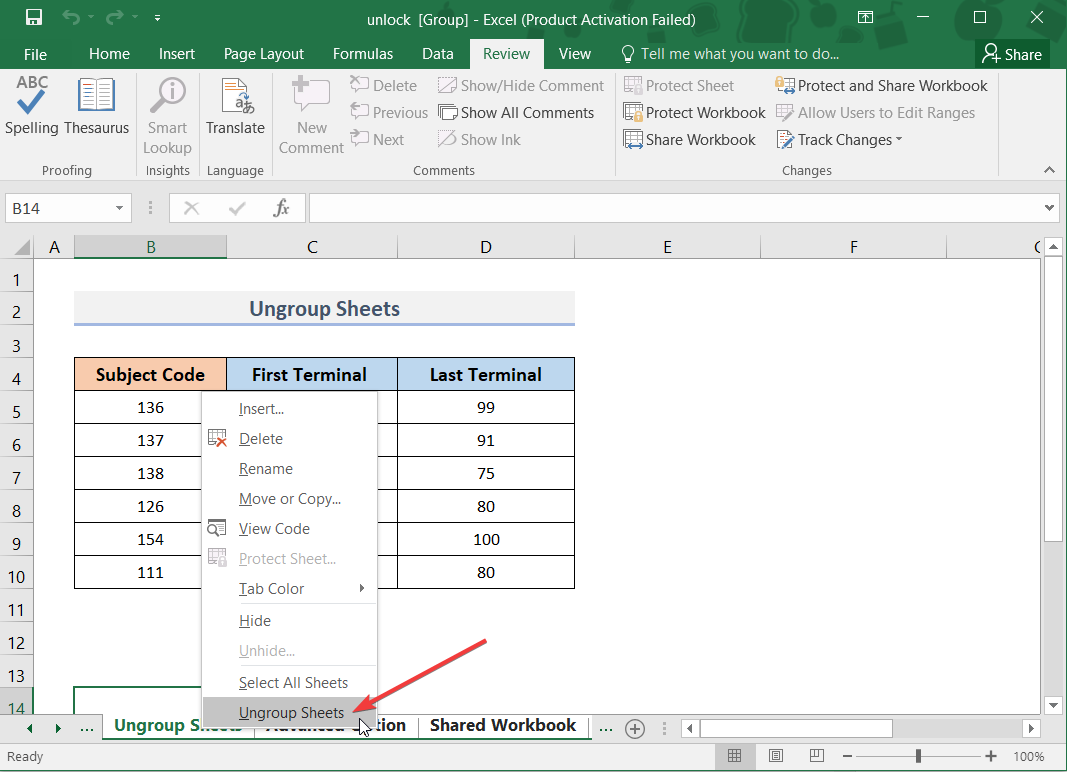
- Ini akan mengaktifkan atau membuka item menu berwarna abu-abu.
Jika lembar berada dalam grup, maka Anda tidak akan dapat menggunakan item menu dan menerapkan tindakan lebih lanjut pada lembar kerja Anda.
Untuk itu, Anda perlu mengikuti langkah-langkah di atas dan memisahkan lembar kerja dan kemudian ini akan menyelesaikan cara membuka kunci menu berwarna abu-abu dalam kueri Excel.
4. Sesuaikan Opsi Lanjutan
- Luncurkan buku kerja.
- Klik Mengajukan dari menu atas.

- Pilih Pilihan dari panel kiri.
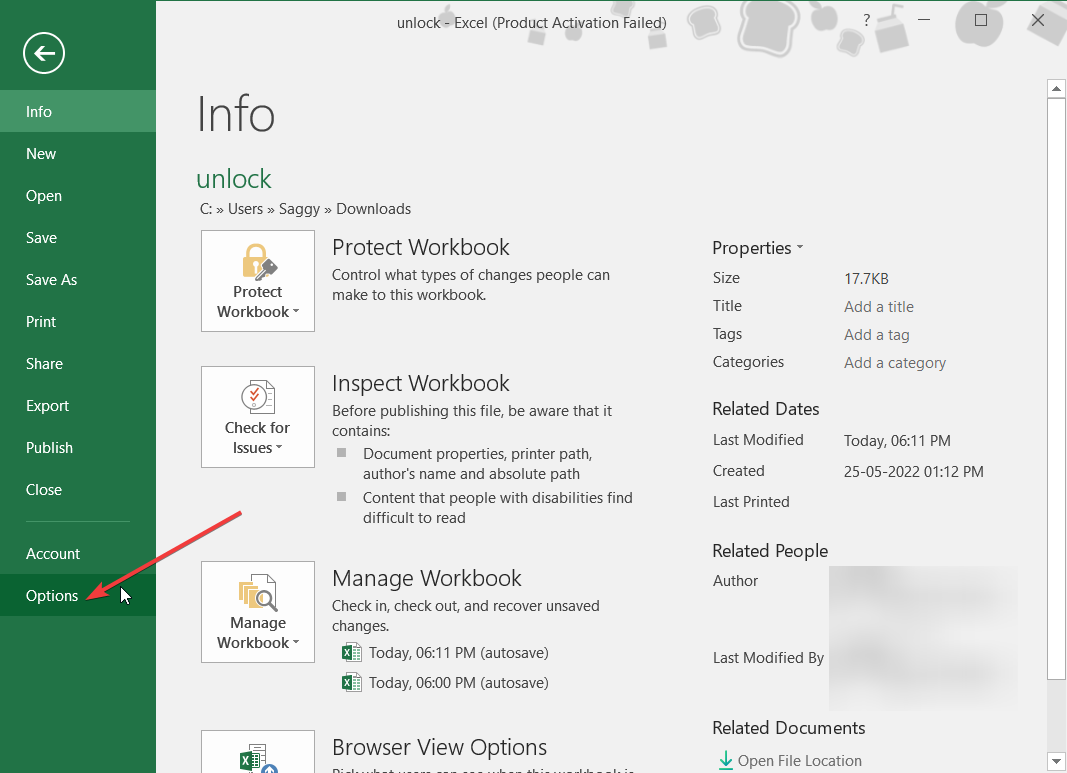
- Klik Canggih.
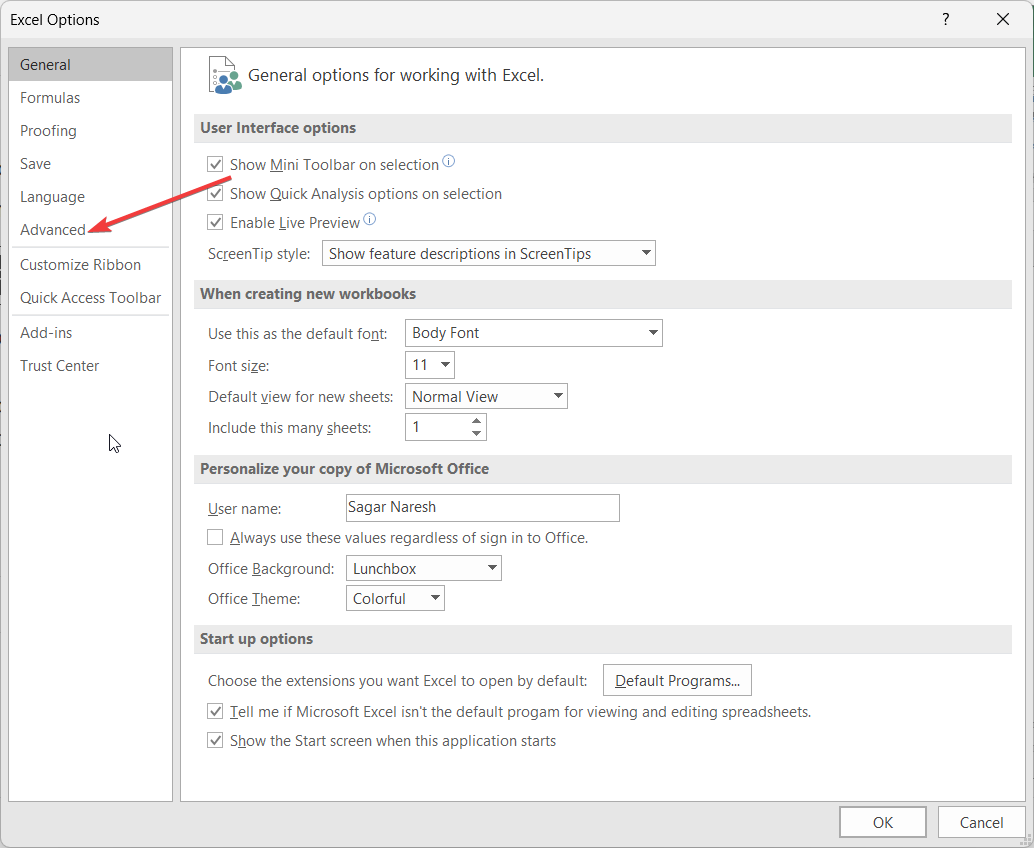
- Gulir ke bawah dan temukan Opsi tampilan untuk buku kerja ini bagian.
- Di bawah Untuk objek menunjukkan kotak pilihan, pilih Semua.
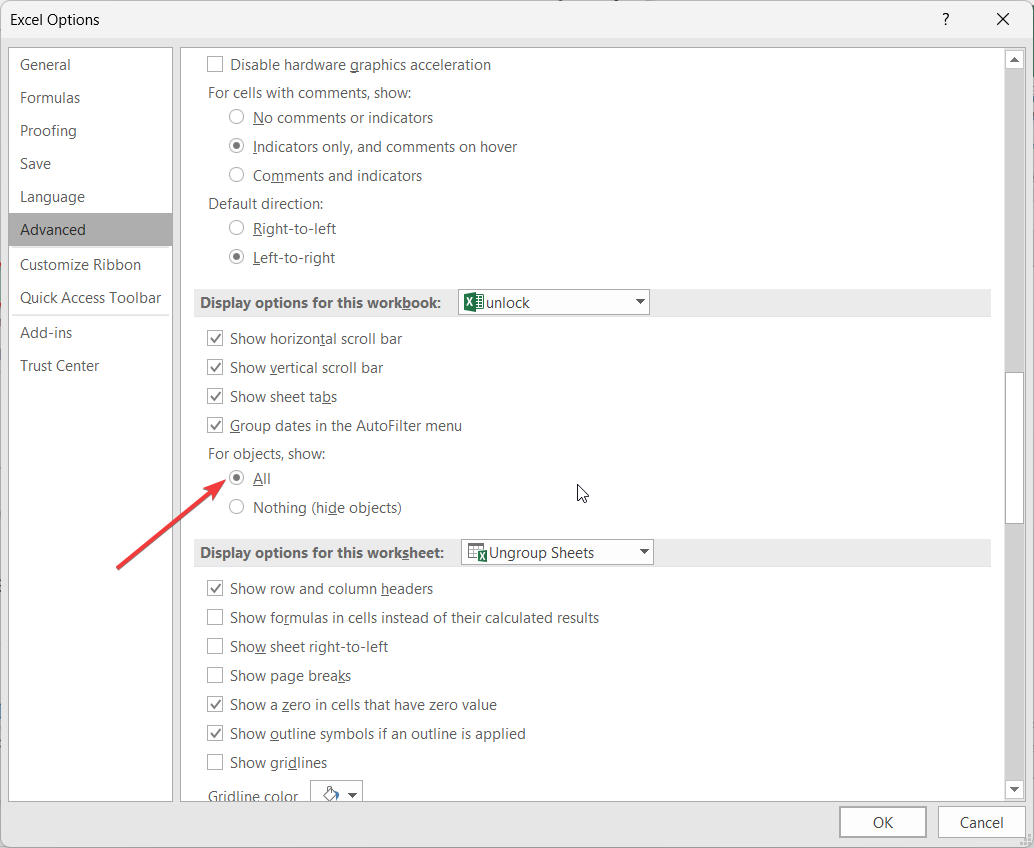
- Klik OKE untuk menyelesaikan tindakan.
Beberapa orang telah melaporkan bahwa untuk mereka opsi Untuk objek tampilkan disetel ke Tidak Ada (sembunyikan objek), karena itu item menu tidak ditampilkan untuk mereka di buku Excel. Cukup ubah ke Semua dan periksa apakah ini menyelesaikan masalah atau tidak.
5. Mengkonversi buku kerja ke versi yang kompatibel
Untuk beberapa pengguna, Excel tidak menampilkan item menu apa pun saat dibuka dalam mode kompatibilitas. Ini karena beberapa fitur mungkin kompatibel dengan versi baru file, dan jika file tersebut adalah versi lama, Anda tidak akan melihat item menu ini.
Dalam kasus seperti itu, Anda perlu mengonversi file Excel ke versi yang terinstal di PC Anda untuk membuka kunci item menu yang saat ini dikunci untuk buku kerja.
Sekian dari kami dalam panduan ini. Banyak pembaca kami telah melaporkan bahwa Bilah alat Excel tidak ada untuk mereka. Masalah ini menonjol di kalangan pengguna Excel dan Anda dapat dengan mudah mengatasinya dengan mengikuti solusi yang disebutkan dalam panduan kami.
Jangan ragu untuk memberi tahu kami di komentar di bawah, salah satu solusi mana di atas yang menyelesaikan kueri Anda tentang cara membuka kunci menu berwarna abu-abu di Excel.

![FIX: Sebagian besar fitur telah dinonaktifkan [Excel/Word]](/f/42aa82cfaae8af6b41934773e6d2220c.jpg?width=300&height=460)
![MEMPERBAIKI: Buku kerja ini dibuka dalam mode baca-saja [Office 365]](/f/b6af79745c04f623497f1717c0c476b8.jpg?width=300&height=460)